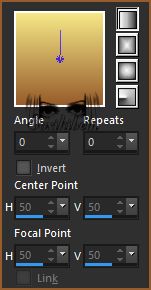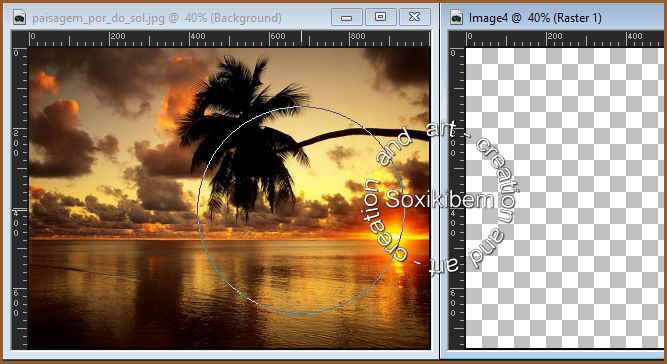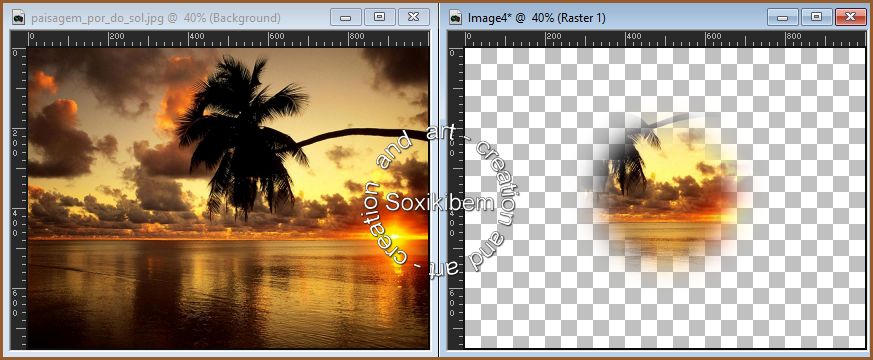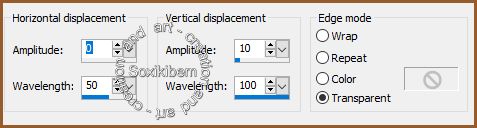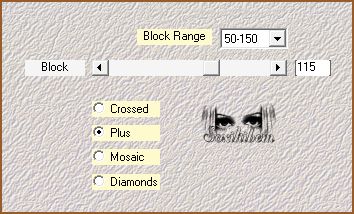|
TRADUÇÕES:
MATERIAL: 1 Imagem Paisagem a sua escolha 1 Tube Personagem a sua escolha
PLUGINS: AAA Frames > Foto Frame Mehdi > Sorting Tiles Mura’s Meister > Pole Transform Xero > Porcelain
VÍDEO AULA
ROTEIRO: 1 – Escolha uma imagem paisagem que tenha uma boa definição. A que usei para esse trabalho encontra-se nesse link abaixo. http://curiososnomundo.blogspot.co.uk/2012/12/imagens-fantasticas-do-por-de-sol.html
2 – Resize para 1000px de largura (width). Adjust > Sharpen.
3 – Retire duas cores para trabalhar. Aqui usei as cores #975c2b para o Foreground e a #f5e786 para o background.
4 – Forme um gradiente: Linear, Angle 0, Repeats 0, Cor escura embaixo do gradiente.
5 – Abra uma transparência do mesmo tamanho da imagem. Aqui é 1000x750.
6 – Coloque uma do lado da outra.
7 – Ative a ferramenta Clone Brush(C) e configure como mostra o print abaixo.
8 – Mova o cursor em cima da paisagem, escolha qual parte da imagem você quer clonar, ela deverá ficar como mostra o print.
9 – Clique com o botão direito do mouse uma vez.
10 – Mova o mouse, sem clicar até a transparência que está do lado. Clique com o botão esquerdo do mouse em cima da transparência. Ficara assim.
Clique no link abaixo para assistir ao vídeo da execução desse passo:
11 – Nós vamos usar esse Clone Brush para uma parte de nosso trabalho. Edit > Copy.
12 – Abra uma imagem transparente de 1000x500px. Pintar com o gradiente.
13 – Layers > New Raster Layer. Selections > Select All. Edit > Paste Into Selections. Selections > Select None.
14 – Effects > Image Effects > Seamless Tling: Default.
15 – Adjust > Blur > Motion Blur: 50, 100. 2 vezes.
16 – Layers > Duplicate.
17 – Fechar a visibilidade da Raster 2 e da Raster 1.
18 – Layer Copy of Raster 2 ativa. Effects > Geometric Effects > Perspective Horizontal: 95, transparente. Repita mudando o valor para -95.
19 – Layers > Duplicate. Image > Mirror > Mirror Horizontal. Layer > Merge Down.
20 – Effects > Distortion Effects > Wave.
21 – Image > Free Rotate: Left, 25, all layers desmarcado.
22 – Effects > Image Effects > Offset: -200, 55, custom, transparent.
23 – Layers > Duplicate. Image > Mirror > Mirror Horizontal.
24 – Image > Mirror > Mirror Vertical.
25 – Layer > Merge visible. Image > Mirror > Mirror Horizontal.
26 – Duplicar a layer Raster 2. Manter fechada a layer raster 2 e abrir a visibilidade da Copy of Raster 2.
27 – Effects > Geometric Effects > Circle: Transparent.
28 – Image > Resize em 50%, all layers desmarcado.
29 – Plugin Mura’s Meister > Pole Transform: 102, 200, 131, 105, 0, 205, 73.
30 – Image > Resize em 50%, all layers desmarcado.
31 – Duplicar esta layer. Layer > Merge Down.
32 – Effects > Image Effects > Offset: 250, 30, custom, transparent.
33 – Duplicar esta layer.
34 – Image > Mirror > Mirror Vertical.
35 – Image > Free Rotate: Right, 30%, all layers desmarcado.
36 – Effects > Image Effects > Offset: 34, 85, custom, transparent.
37 - Layer > Merge Down.
38 – Layers > Duplicate. Image > Mirror > Mirror Horizontal. Image > Mirror > Vertical.
39 – Layer > Merge down.
40 – Adjust > Sharpness > Sharpen.
41 – Ativar a layer Merged, que são as barras, com a ferramenta Magic Wand clique no espaço entre elas.
42 – Selection > Modify > Expand: 5.
43 – Ativar e abrir a visibilidade da layer Raster 2, Delete.
44 – Abrir a visibilidade da Raster 1 para poder visualizar como está ficando o trabalho.
45 – Layers > New Raster Layer. Edit > Copy na Imagem Paisagem jpg. Edit > Paste Into Selection. Selections > Select None.
46 – Plugin Xero > Porcelain: Default.
47 – Ativar a Layer Raster 1. Plugin Mehid > Sorting Tiles.
48 – Effects > Edge Effects > Enhance More.
49 – Ative a layer Merged.
50 – Layer > Merge Down.
51 – Effects > 3D Effects > Drop Shadow: 0, 0, 100, 30, cor preta.
52 – Edit > Copy no Tube Personagem. Edit > Paste a New Layer. Posicionar e aplicar Drop Shadow como preferir. Adjust > Sharpness > Sharpen.
53 – Ativar a layer Raster 1. Edit > Copy.
54 – Select All. Adicione uma borda de 50px com qualquer cor. Obs.: Quando você seleciona antes de aplicar uma borda, tanto faz que cor será esta borda. Eu particularmente prefiro fazer as bordas assim, acho mais fácil de pintar ou colar na seqüência.
55 – Selection Invert. Edit > Paste into Selection.
56 – Plugin AAA Frames > Foto Frame: 50, 0, 0, 0, 0, 0, 0, 100.
57- Select none.
58 – Finalizar com uma borda de 1px preta. 59 – Redimensione se achar necessario. Assinar e decorar.
Créditos versao 1:
Tube by Cady
WordArt recebido em grupo de
trokas
Créditos versao 2:
Tube by Cady
WordArt MZ_littlethings  
Tutorial by Soxikibem'2018 Revisado em Julho/2025
Sinta-se à vontade para enviar suas versões. Terei todo o prazer em publicá-las em nosso site.
|